今天給大家帶來如何使用Win8的分屏顯示功能?Win8/8.1分屏功能使用方法,使用Win8的分屏顯示功能的方法,Win8/8.1分屏功能使用方法,讓您輕鬆解決問題。
Windows8開始支持分屏,很多朋友還不知道如何使用,下麵就由係統盒小編分享下win8係統分屏功能的使用方法。
在Windows 8下提供了分屏功能,但不盡如人意,分屏隻能運行應用商店等有限應用,且占屏比例不能等分或調整比例,同時開啟的兩個應用中其中一個隻能占用屏幕很小部分的空間。
操作方法:
1、我們首先可以先打開一個全屏的Windows 8應用,比如“天氣”;
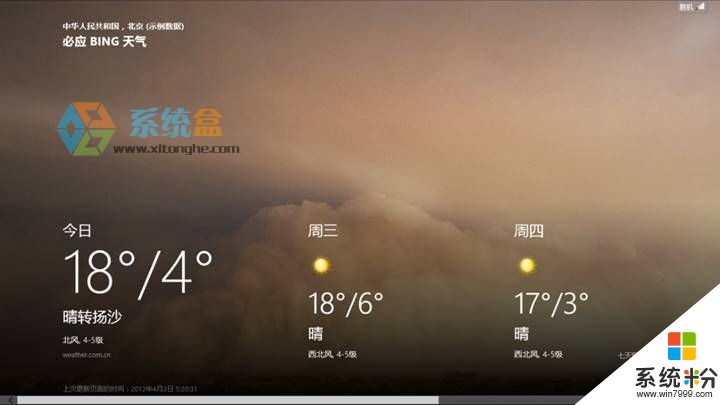
2、按住鍵盤Windows+D組合鍵進入Windows桌麵;

3、回到Windows 8傳統桌麵之後,我們把鼠標移動到屏幕的左邊緣滑動鼠標(不一定是角落,邊緣即可),此時屏幕左側會出現一個全屏的應用程序縮略圖,這時按住鼠標左鍵拖動這個縮略圖到屏幕的右邊緣,再釋放就會發現係統已經自動分屏了。

Windows 8.1 分屏
在Windows 8.1中,分屏功能比Windows 8有所改進,支持桌麵1/2分屏顯示,也支持自定義分屏比例大小。www.xitonghe.com
操作方法:
1、同時按下鍵盤Windows+D組合鍵,進入Windows桌麵;

2、將鼠標移至屏幕最上方,然後按住鼠標左鍵不放,將其桌麵拖至屏幕左方或者右方。效果如圖所示(圖中把“桌麵”應用拖至屏幕左方);
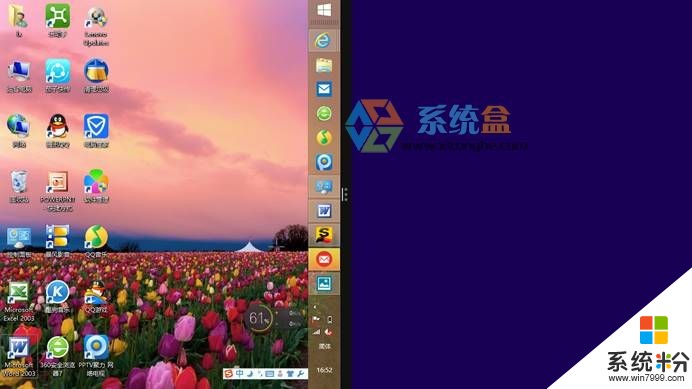
3、在右方的窗口,鼠標單擊進入Metro開始屏幕界麵,然後選中一個應用(如Windows自帶程序“電腦設置”),單擊後你會發現會在右側打開,分屏顯示成功。(注意:隻有“開始”屏幕界麵的應用可以分屏顯示,“桌麵”上的程序無法分屏顯示)

4、在兩個應用之間有一條細豎線,把鼠標放在豎線上左右拖動即可改變屏幕占比大小。

備注:Windows 8.1係統下兩個應用可以等分屏幕占比,且分辨率越高可支持同時分屏顯示的應用越多。

以上就是Win8/8.1分屏功能的詳細使用方法了。
以上就是如何使用Win8的分屏顯示功能?Win8/8.1分屏功能使用方法,使用Win8的分屏顯示功能的方法,Win8/8.1分屏功能使用方法教程,希望本文中能幫您解決問題。